Mengotomatiskan promosi rilis dan kemajuan peluncuran di Cloud Deploy
Halaman ini menunjukkan cara menggunakan Cloud Deploy untuk mempromosikan rilis secara otomatis ke target dan melanjutkan peluncuran ke fase berikutnya.
Dalam panduan memulai ini, Anda akan melakukan hal berikut:
Buat dua cluster GKE atau dua layanan Cloud Run.
Buat konfigurasi Skaffold dan manifes Kubernetes atau definisi layanan Cloud Run.
Tentukan pipeline pengiriman dan target deployment Cloud Deploy Anda.
Pipeline akan di-deploy ke dua target:
devdanstaging. Selain itu, targetstagingmenggunakan strategi deployment canary.Tentukan dua aturan otomatisasi:
Otomatisasi untuk mempromosikan rilis ke target
stagingsaat peluncuran berhasil kedev.Otomatisasi untuk melanjutkan peluncuran ke fase
stablesetelah fasecanary-25berhasil diselesaikan.
Buat instance pipeline pengiriman dengan membuat rilis, yang otomatis di-deploy ke target
dev.Lihat pipeline pengiriman dan rilis di konsol Google Cloud.
Karena promosi otomatis, rilis ini dipromosikan ke
stagingsecara otomatis.Karena target
stagingmenggunakan strategi deployment canary, dan ini adalah deployment pertama ke runtime tersebut, fasecanary-25akan dilewati. Lihat Alasan fase terkadang dilewati untuk lebih memahami alasan fase canary dilewati untuk pertama kalinya.Karena kemajuan fase otomatis, peluncuran akan dilanjutkan ke fase
stable.
Sebelum memulai
- Sign in to your Google Cloud account. If you're new to Google Cloud, create an account to evaluate how our products perform in real-world scenarios. New customers also get $300 in free credits to run, test, and deploy workloads.
-
In the Google Cloud console, on the project selector page, select or create a Google Cloud project.
-
Make sure that billing is enabled for your Google Cloud project.
-
Enable the Cloud Deploy, Cloud Build, GKE, Cloud Run, and Cloud Storage APIs.
- Install the Google Cloud CLI.
-
To initialize the gcloud CLI, run the following command:
gcloud init -
In the Google Cloud console, on the project selector page, select or create a Google Cloud project.
-
Make sure that billing is enabled for your Google Cloud project.
-
Enable the Cloud Deploy, Cloud Build, GKE, Cloud Run, and Cloud Storage APIs.
- Install the Google Cloud CLI.
-
To initialize the gcloud CLI, run the following command:
gcloud init - Pastikan akun layanan Compute Engine default memiliki izin yang memadai.
Akun layanan mungkin sudah memiliki izin yang diperlukan. Langkah-langkah ini disertakan untuk project yang menonaktifkan pemberian peran otomatis untuk akun layanan default.
- Pertama, tambahkan peran
clouddeploy.jobRunner:gcloud projects add-iam-policy-binding PROJECT_ID \ --member=serviceAccount:$(gcloud projects describe PROJECT_ID \ --format="value(projectNumber)")-compute@developer.gserviceaccount.com \ --role="roles/clouddeploy.jobRunner" - Tambahkan peran
clouddeploy.releaser:gcloud projects add-iam-policy-binding PROJECT_ID \ --member=serviceAccount:$(gcloud projects describe PROJECT_ID \ --format="value(projectNumber)")-compute@developer.gserviceaccount.com \ --role="roles/clouddeploy.releaser" - Tambahkan peran developer untuk runtime tertentu.
- Untuk GKE:
gcloud projects add-iam-policy-binding PROJECT_ID \ --member=serviceAccount:$(gcloud projects describe PROJECT_ID \ --format="value(projectNumber)")-compute@developer.gserviceaccount.com \ --role="roles/container.developer" - Untuk Cloud Run:
gcloud projects add-iam-policy-binding PROJECT_ID \ --member=serviceAccount:$(gcloud projects describe PROJECT_ID \ --format="value(projectNumber)")-compute@developer.gserviceaccount.com \ --role="roles/run.developer" -
Tambahkan peran
iam.serviceAccountUser, yang mencakup izinactAsuntuk akun layanan default agar di-deploy ke runtime:gcloud iam service-accounts add-iam-policy-binding $(gcloud projects describe PROJECT_ID \ --format="value(projectNumber)")-compute@developer.gserviceaccount.com \ --member=serviceAccount:$(gcloud projects describe PROJECT_ID \ --format="value(projectNumber)")-compute@developer.gserviceaccount.com \ --role="roles/iam.serviceAccountUser" \ --project=PROJECT_ID -
Tambahkan peran
iam.serviceAccountUser, termasuk izinactAsuntuk diri Anda sendiri, untuk menggunakan akun layanan default:gcloud iam service-accounts add-iam-policy-binding $(gcloud projects describe PROJECT_ID \ --format="value(projectNumber)")-compute@developer.gserviceaccount.com \ --member=user:YOUR_EMAIL_ADDRESS \ --role="roles/iam.serviceAccountUser" \ --project=PROJECT_IDDalam hal ini, YOUR_EMAIL_ADDRESS adalah alamat email yang Anda gunakan untuk mengakses Google Cloud.
- Pertama, tambahkan peran
Jika Anda sudah menginstal CLI, pastikan Anda menjalankan versi terbaru:
gcloud components update
Membuat lingkungan runtime
Jika men-deploy ke Cloud Run, Anda dapat melewati perintah ini.
Untuk GKE, buat dua cluster: automation-quickstart-cluster-dev
dan automation-quickstart-cluster-staging, dengan setelan default. Endpoint
Kubernetes API cluster harus dapat dijangkau jaringan dari internet
publik. Cluster GKE dapat diakses secara eksternal secara default.
gcloud container clusters create-auto automation-quickstart-cluster-dev \
--project=PROJECT_ID \
--region=us-central1 \
&& gcloud container clusters create-auto automation-quickstart-cluster-staging \
--project=PROJECT_ID \
--region=us-central1
Dapatkan nomor project Anda.
Anda memerlukan nomor project untuk mengidentifikasi akun layanan default. Hal ini diperlukan untuk mengonfigurasi resource otomatisasi.
Jalankan perintah berikut untuk mendapatkan nomor project Anda:
gcloud projects describe PROJECT_IDSalin nomor project dari output command line, lalu tempelkan di sini.
Anda tidak perlu menjalankannya sebagai perintah. Menempelkannya di sini akan mengisi referensi akun layanan di konfigurasi otomatisasi nanti dalam panduan memulai ini.
PROJECT_NUMBER
Menyiapkan konfigurasi Skaffold dan manifes aplikasi
Cloud Deploy menggunakan Skaffold untuk memberikan detail tentang apa yang akan di-deploy dan cara men-deploynya dengan benar untuk target terpisah Anda.
Dalam panduan memulai ini, Anda akan membuat file skaffold.yaml, yang mengidentifikasi manifes aplikasi yang akan digunakan untuk men-deploy aplikasi contoh.
Buka jendela terminal.
Buat direktori baru dan buka direktori tersebut.
GKE
mkdir deploy-automation-gke-quickstart cd deploy-automation-gke-quickstartCloud Run
mkdir deploy-automation-run-quickstart cd deploy-automation-run-quickstartBuat file bernama
skaffold.yamldengan konten berikut:GKE
apiVersion: skaffold/v4beta7 kind: Config metadata: name: gke-automation manifests: rawYaml: - k8s-deployment.yaml deploy: kubectl: {}Cloud Run
apiVersion: skaffold/v4beta7 kind: Config metadata: name: run-automation profiles: - name: dev manifests: rawYaml: - run-dev.yaml - name: staging manifests: rawYaml: - run-staging.yaml deploy: cloudrun: {}File ini adalah konfigurasi Skaffold minimal. Untuk panduan memulai ini, Anda akan membuat file. Namun, Anda juga dapat meminta Cloud Deploy membuatkan untuk Anda, untuk aplikasi non-produksi yang sederhana.
Lihat referensi
skaffold.yamluntuk informasi selengkapnya tentang file ini.Buat definisi untuk aplikasi Anda—sepasang definisi layanan untuk Cloud Run atau manifes Kubernetes untuk GKE.
GKE
Buat file bernama
k8s-deployment.yaml, dengan konten berikut:apiVersion: apps/v1 kind: Deployment metadata: name: my-deployment labels: app: my-app namespace: default spec: replicas: 1 selector: matchLabels: app: my-app template: metadata: labels: app: my-app spec: containers: - name: nginx image: my-app-image --- apiVersion: v1 kind: Service metadata: name: my-service namespace: default spec: selector: app: my-app ports: - protocol: TCP port: 80File ini adalah manifes Kubernetes sederhana, yang digunakan untuk men-deploy aplikasi. Image container yang akan di-deploy ditetapkan di sini sebagai placeholder,
my-app-image, yang diganti dengan image tertentu saat Anda membuat rilis.Cloud Run
Buat file bernama
run-dev.yaml, dengan konten berikut:apiVersion: serving.knative.dev/v1 kind: Service metadata: name: my-automation-run-service-dev spec: template: spec: containers: - image: my-app-imageBuat file bernama
run-staging.yaml, dengan konten berikut:apiVersion: serving.knative.dev/v1 kind: Service metadata: name: my-automation-run-service-staging spec: template: spec: containers: - image: my-app-image
File ini adalah definisi layanan Cloud Run sederhana, yang digunakan untuk men-deploy aplikasi. Image container yang akan di-deploy ditetapkan di sini sebagai placeholder,
my-app-image, yang diganti dengan image tertentu saat Anda membuat rilis.
Membuat pipeline pengiriman, target, dan otomatisasi
Anda dapat menentukan pipeline dan target pengiriman dalam satu file atau dalam file terpisah. Anda juga dapat menentukan tindakan otomatisasi dalam file terpisah. Panduan memulai ini menggunakan satu file untuk pipeline, target, dan otomatisasi.
Buat pipeline pengiriman, definisi target, dan tindakan otomatisasi:
GKE
Di direktori
deploy-automation-gke-quickstart, buat file baru:clouddeploy.yaml, dengan konten berikut:apiVersion: deploy.cloud.google.com/v1 kind: DeliveryPipeline metadata: name: my-automation-demo-app-1 description: Automation demonstration pipeline serialPipeline: stages: - targetId: automation-quickstart-dev - targetId: automation-quickstart-staging profiles: [] strategy: canary: runtimeConfig: kubernetes: serviceNetworking: service: "my-service" deployment: "my-deployment" canaryDeployment: percentages: [25] verify: false --- apiVersion: deploy.cloud.google.com/v1 kind: Target metadata: name: automation-quickstart-dev description: Dev cluster to demonstrate deploy automation gke: cluster: projects/PROJECT_ID/locations/us-central1/clusters/automation-quickstart-cluster-dev --- apiVersion: deploy.cloud.google.com/v1 kind: Target metadata: name: automation-quickstart-staging description: Staging cluster to demonstrate deploy automation gke: cluster: projects/PROJECT_ID/locations/us-central1/clusters/automation-quickstart-cluster-staging --- apiVersion: deploy.cloud.google.com/v1 kind: Automation metadata: name: my-automation-demo-app-1/promote description: promotes a release suspended: false serviceAccount: PROJECT_NUMBER-compute@developer.gserviceaccount.com selector: targets: - id: automation-quickstart-dev rules: - promoteReleaseRule: name: "promote-release" wait: 1m toTargetId: "@next" --- apiVersion: deploy.cloud.google.com/v1 kind: Automation metadata: name: my-automation-demo-app-1/advance description: advances a rollout suspended: false serviceAccount: PROJECT_NUMBER-compute@developer.gserviceaccount.com selector: targets: - id: automation-quickstart-staging rules: - advanceRolloutRule: name: "advance-rollout" sourcePhases: ["canary-25"] wait: 1mCloud Run
Di direktori
deploy-automation-run-quickstart, buat file baru:clouddeploy.yaml, dengan konten berikut:apiVersion: deploy.cloud.google.com/v1 kind: DeliveryPipeline metadata: name: my-automation-demo-app-1 description: Automation demonstration pipeline serialPipeline: stages: - targetId: automation-quickstart-dev profiles: [dev] - targetId: automation-quickstart-staging profiles: [staging] strategy: canary: runtimeConfig: cloudRun: automaticTrafficControl: true canaryDeployment: percentages: [25] verify: false --- apiVersion: deploy.cloud.google.com/v1 kind: Target metadata: name: automation-quickstart-dev description: Dev cluster to demonstrate deploy automation run: location: projects/PROJECT_ID/locations/us-central1 --- apiVersion: deploy.cloud.google.com/v1 kind: Target metadata: name: automation-quickstart-staging description: Staging cluster to demonstrate deploy automation run: location: projects/PROJECT_ID/locations/us-central1 --- apiVersion: deploy.cloud.google.com/v1 kind: Automation metadata: name: my-automation-demo-app-1/promote description: Promotes a release to the next target suspended: false serviceAccount: PROJECT_NUMBER-compute@developer.gserviceaccount.com selector: targets: - id: automation-quickstart-dev rules: - promoteReleaseRule: name: "promote-release" wait: 1m toTargetId: "@next" --- apiVersion: deploy.cloud.google.com/v1 kind: Automation metadata: name: my-automation-demo-app-1/advance description: advances a rollout suspended: false serviceAccount: PROJECT_NUMBER-compute@developer.gserviceaccount.com selector: targets: - id: automation-quickstart-staging rules: - advanceRolloutRule: name: "advance-rollout" sourcePhases: ["canary-25"] wait: 1mDaftarkan pipeline dan target Anda dengan layanan Cloud Deploy:
gcloud deploy apply --file=clouddeploy.yaml --region=us-central1 --project=PROJECT_IDSekarang Anda memiliki pipeline, dengan satu multi-target yang terdiri dari dua target GKE atau Cloud Run, yang siap men-deploy aplikasi Anda.
Konfirmasi pipeline dan target Anda:
Di konsol Google Cloud, buka halaman Delivery pipelines Cloud Deploy untuk melihat daftar pipeline pengiriman yang tersedia.
Buka halaman Delivery pipelines
Pipeline pengiriman yang baru saja Anda buat akan ditampilkan, dengan dua target tercantum di kolom Targets.
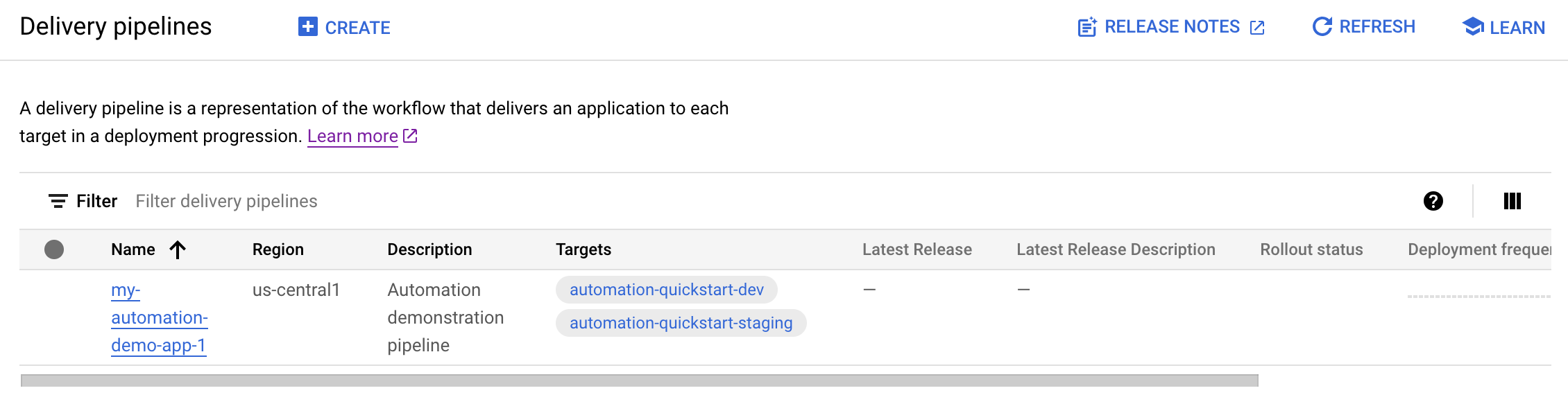
Klik nama pipeline untuk membuka visualisasi dan detail pipeline pengiriman.
Pilih tab Otomatisasi, di bagian Detail pipeline pengiriman.
Dua otomatisasi yang Anda buat akan ditampilkan.
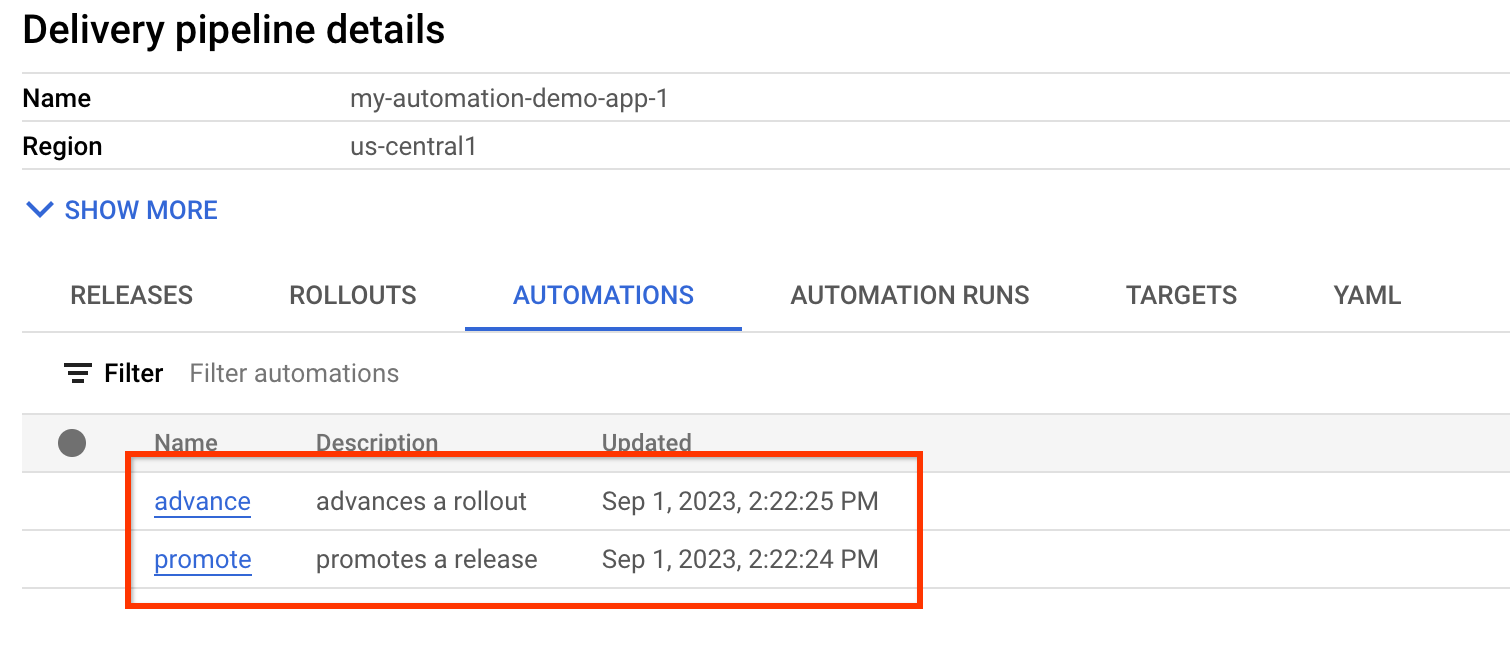
Membuat rilis
Rilis adalah resource Cloud Deploy pusat yang mewakili perubahan yang di-deploy. Pipeline pengiriman menentukan siklus proses rilis tersebut. Lihat arsitektur layanan Cloud Deploy untuk mengetahui detail tentang siklus proses tersebut.
GKE
Jalankan perintah berikut dari direktori deploy-automation-gke-quickstart untuk membuat resource release yang mewakili image penampung yang akan di-deploy:
gcloud deploy releases create test-release-001 \
--project=PROJECT_ID \
--region=us-central1 \
--delivery-pipeline=my-automation-demo-app-1 \
--images=my-app-image=gcr.io/google-containers/nginx@sha256:f49a843c290594dcf4d193535d1f4ba8af7d56cea2cf79d1e9554f077f1e7aaa
Perhatikan flag --images=, yang Anda gunakan untuk mengganti placeholder (my-app-image)
dalam
manifes
dengan image tertentu yang memenuhi syarat SHA. Google merekomendasikan agar Anda membuat template manifes dengan cara ini, dan menggunakan nama image yang memenuhi syarat SHA saat pembuatan rilis.
Cloud Run
Jalankan perintah berikut dari direktori deploy-automation-run-quickstart untuk membuat resource release yang mewakili image penampung yang akan di-deploy:
gcloud deploy releases create test-release-001 \
--project=PROJECT_ID \
--region=us-central1 \
--delivery-pipeline=my-automation-demo-app-1 \
--images=my-app-image=us-docker.pkg.dev/cloudrun/container/hello@sha256:4a856b6f1c3ce723a456ddc2adfbb794cbfba93f727e2d96fcf6540bd0d6fff4
Perhatikan
flag --images=,
yang Anda gunakan untuk mengganti placeholder (my-app-image) di
definisi layanan
dengan image tertentu yang memenuhi syarat SHA. Google merekomendasikan agar Anda membuat template definisi layanan dan tugas dengan cara ini, dan menggunakan nama image yang memenuhi syarat SHA saat membuat rilis.
Secara default, saat Anda membuat rilis, peluncuran akan dibuat secara otomatis untuk target pertama di pipeline Anda.
Karena panduan memulai ini menyertakan dua otomatisasi, dua hal akan terjadi secara otomatis:
Setelah deployment berhasil di target pertama, rilis akan otomatis dipromosikan ke target kedua.
Ada waktu tunggu satu menit pada otomatisasi promosi.
Di target kedua, yang memiliki canary 25% yang dikonfigurasi, otomatisasi kedua akan memajukan peluncuran dari
canary-25kestable.Untuk rilis pertama ini, fase
canary-25dilewati, karena tidak ada versi aplikasi yang sudah ada sebelumnya untuk canary. Dan peluncuran akan otomatis dilanjutkan kestable.Ada penundaan satu menit pada otomatisasi lanjutan.
Setelah semuanya selesai, aplikasi akan berhasil di-deploy ke kedua target tanpa Anda harus melakukan tindakan lebih lanjut.
Jika ingin mengetahui lebih lanjut cara menjalankan strategi deployment canary, Anda dapat mencoba panduan memulai canary.
Melihat hasil di konsol Google Cloud
Anda dapat melihat hasilnya, termasuk operasi otomatisasi, di konsol Google Cloud.
Buka halaman Pipeline pengiriman Cloud Deploy untuk melihat pipeline pengiriman Anda.
Klik nama pipeline pengiriman "my-automation-demo-app-1".
Visualisasi pipeline menampilkan status deployment aplikasi. Jika waktu yang cukup telah berlalu, kedua target akan berwarna hijau.
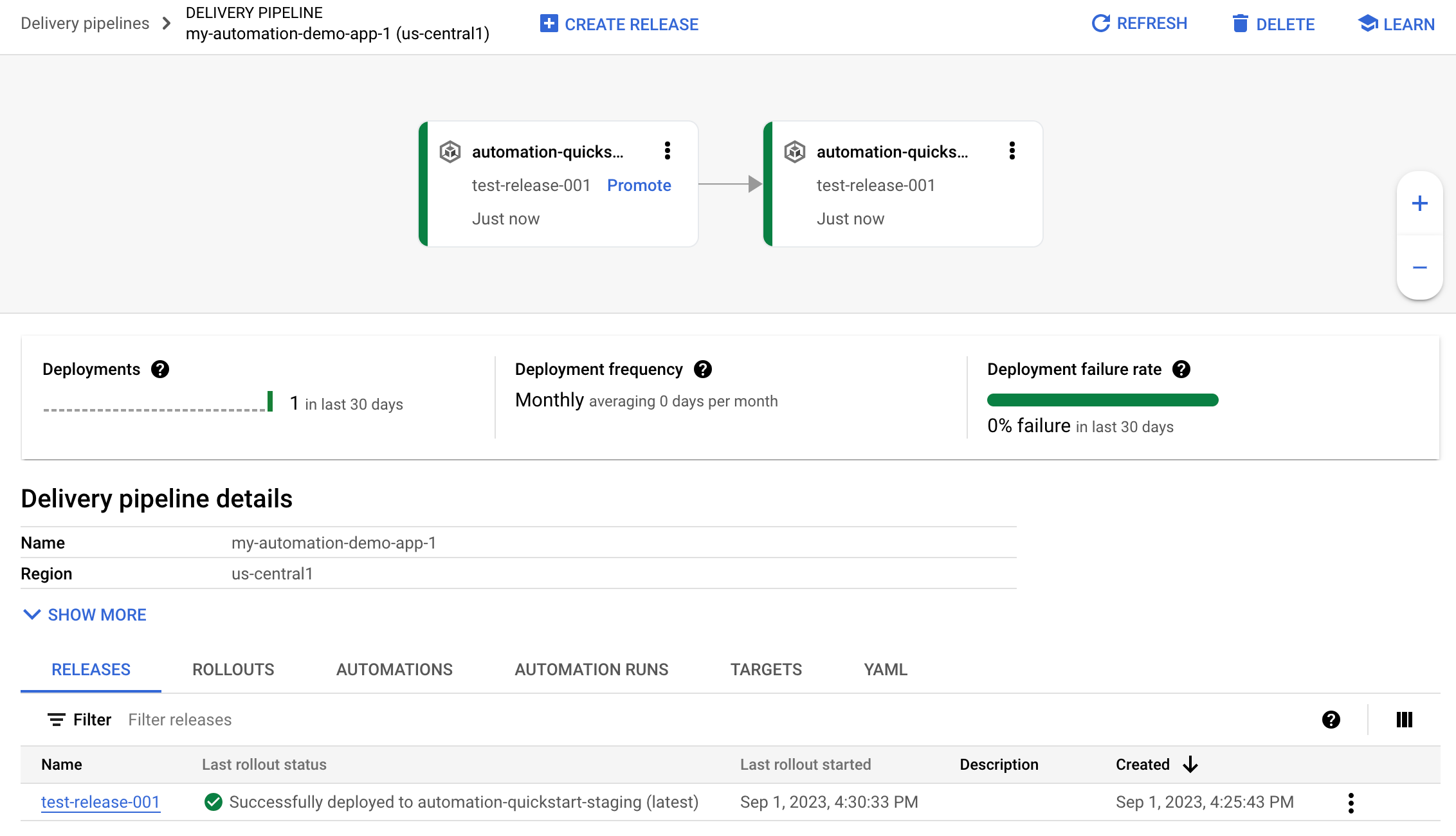
Selain itu, rilis Anda tercantum di tab Rilis pada bagian Detail pipeline pengiriman.
Klik tab Automation runs.
Ada dua entri, satu untuk setiap dari dua otomatisasi yang Anda buat. Anda dapat mengklik salah satu untuk melihat detail pengoperasian otomatisasi tersebut.
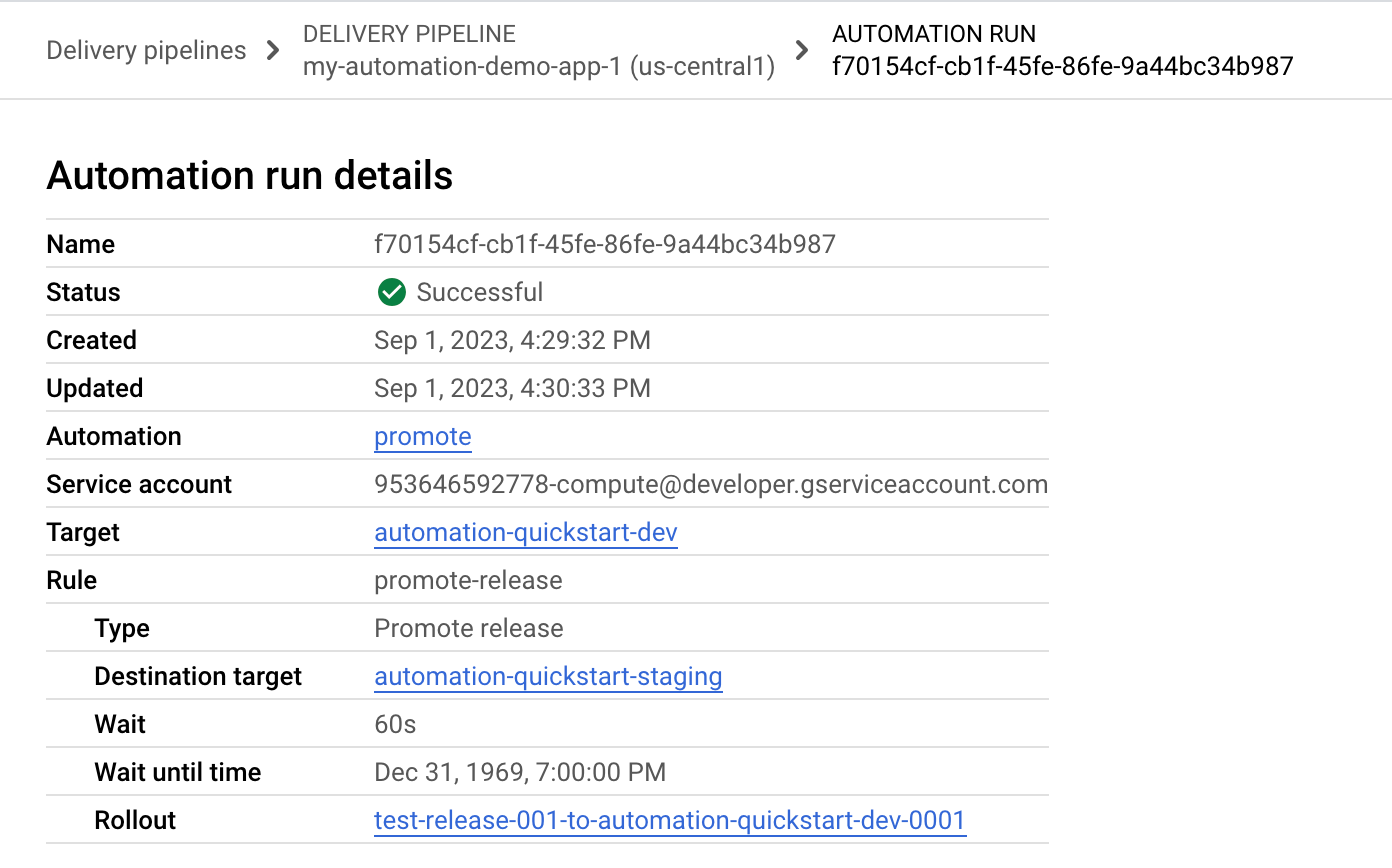
Pembersihan
Agar akun Google Cloud Anda tidak dikenai biaya untuk resource yang digunakan di halaman ini, ikuti langkah-langkah berikut.
Hapus cluster GKE atau layanan Cloud Run:
GKE
gcloud container clusters delete automation-quickstart-cluster-dev --region=us-central1 --project=PROJECT_ID \ && gcloud container clusters delete automation-quickstart-cluster-staging --region=us-west1 --project=PROJECT_IDCloud Run
gcloud run services delete my-automation-run-service-dev --region=us-central1 --project=PROJECT_ID \ && gcloud run services delete my-automation-run-service-staging --region=us-central1 --project=PROJECT_IDHapus pipeline pengiriman, target, otomatisasi, rilis, dan peluncuran:
gcloud deploy delete --file=clouddeploy.yaml --force --region=us-central1 --project=PROJECT_IDHapus bucket Cloud Storage yang dibuat Cloud Deploy.
Salah satunya diakhiri dengan
_clouddeploy, dan yang lainnya adalah[region].deploy-artifacts.[project].appspot.com.
Selesai, Anda telah menyelesaikan quickstart ini.

